Дисковод CD/DVD является одним из важных компонентов на ноутбуке Леново, который позволяет воспроизводить и записывать информацию с помощью оптических дисков. Однако, иногда пользователи сталкиваются с проблемой, когда дисковод не работает вполне корректно или вообще не включается. В таких случаях необходимо выполнить несколько простых шагов, чтобы включить дисковод и устранить возможные неполадки.
Первым шагом для включения дисковода на ноутбуке Леново является проверка его физического состояния и соединений. Убедитесь, что дисковод правильно установлен в ноутбуке и не имеет видимых повреждений. Проверьте также, что соединительные кабели и шлейфы, подключающие дисковод к материнской плате, надежно закреплены и не повреждены.
Для включения дисковода необходимо также проверить наличие правильных драйверов и настроек в операционной системе. Убедитесь, что драйвера для дисковода установлены и обновлены до последней версии. Это можно сделать через меню Устройства и принтеры в Панели управления. Если драйвера отсутствуют или устарели, скачайте и установите их с официального сайта Леново. Проверьте также настройки системы, чтобы дисковод не был отключен или заблокирован по ошибке.
Проверка наличия дисковода
Прежде чем включать дисковод на ноутбуке Леново, важно удостовериться, что он физически присутствует и работоспособен.
Шаг 1: Внешний осмотр
Проверьте ваш ноутбук Леново на наличие дисковода. Обычно дисковод расположен на правой или левой стороне ноутбука. Он обычно имеет один или два отверстия, в которые вставляется диск.
Шаг 2: Проверка в Диспетчере устройств
Для проверки наличия дисковода включите ноутбук Леново и откройте Диспетчер устройств. Для этого нажмите сочетание клавиш Win + X и выберите Диспетчер устройств.
В открывшемся окне Диспетчера устройств найдите раздел Дисководы и разверните его. Если вы видите в списке перечень устройств, включая DVD-привод или CD-ROM, это означает, что дисковод присутствует в вашем ноутбуке Леново.
Если раздел Дисководы отсутствует или в списке отображается какая-то ошибка, вероятно, ваш ноутбук Леново не оборудован дисководом.
Обратите внимание: Если у вас есть дисковод, но он не работает должным образом, возможно потребуется установить или обновить драйвера для него. В таком случае рекомендуется обратиться к официальной поддержке Леново или проконсультироваться с профессиональным специалистом.
Расположение дисковода на ноутбуке
Дисковод на ноутбуках Леново обычно располагается на левой или правой стороне устройства. Это может быть либо встроенный CD/DVD-привод, либо отсек для установки внешнего привода.
Чтобы найти дисковод на ноутбуке Леново, обратите внимание на следующие места:
- Смотрите боковые грани ноутбука. Некоторые модели Леново имеют встроенный дисковод, который можно легко обнаружить сбоку. Обычно вы можете нажать на кнопку или тумблер, чтобы открыть отсек для диска.
- Проверьте переднюю часть ноутбука. В некоторых моделях дисковод может располагаться на передней панели, рядом с другими интерфейсами и портами.
- Проверьте документацию к ноутбуку. В инструкции обычно указано расположение дисковода и способ его открытия.
Если у вас есть внешний дисковод, который можно подключить через порт USB, вы можете проверить также наличие дополнительных USB-портов, на которые можно подключить дисковод.
Иногда ноутбуки Леново могут поставляться без встроенных дисководов, особенно в более новых моделях, где основное внимание уделяется портативности и тонкому дизайну. В этом случае вам потребуется использовать внешний дисковод или средства цифровой дистрибуции для чтения и записи дисков.
Физическое включение дисковода
Шаг 1: Перед тем, как включить дисковод на ноутбуке Леново, убедитесь, что ваш ноутбук включен и работает.
Шаг 2: Расположите дисковод на ноутбуке Леново. Он обычно находится справа от клавиатуры или на передней панели ноутбука.
Шаг 3: Найдите кнопку открытия дисковода. Обычно она выглядит как небольшая кнопка с изображением диска или треугольника с открытым ртом (внутри расположены две параллельные линии).
Шаг 4: Нажмите эту кнопку для открытия дисковода. Если нажатие не открывает дисковод, попробуйте нажать и удерживать кнопку в течение нескольких секунд.
Шаг 5: Вставьте CDs, DVDs или Blu-ray диски в открывшийся дисковод. Правильно выровняйте диск и ослабьте давление на него, чтобы он мягко упал внутрь.
Шаг 6: Закройте дисковод путем нажатия на него или нажатия на ту же кнопку, которую вы использовали для его открытия. Убедитесь, что дисковод полностью закрыт.
Примечание: Если ваш ноутбук Леново имеет встроенный дисковод, вы можете пропустить шаги 2 и 3.
Проверка подключения дисковода
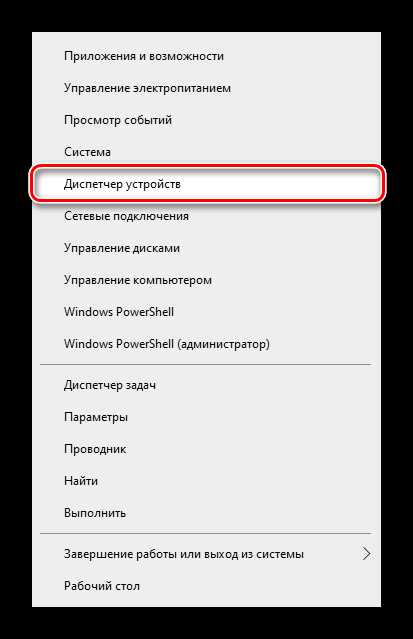
Если вы не можете найти дисковод на своем ноутбуке Леново или столкнулись с проблемой его использования, существует несколько шагов, чтобы проверить подключение дисковода:
1. Убедитесь, что дисковод правильно вставлен в порт. Возможно, что он не был полностью вставлен или что-то помешало ему правильно подключиться. Попробуйте вынуть и вставить дисковод снова, убедившись, что он надежно фиксируется.
2. Проверьте, что дисковод правильно распознается операционной системой. Для этого откройте Диспетчер устройств и найдите раздел Дисководы или CD/DVD устройства. Если дисковод там отображается без ошибок или предупреждений, значит, он правильно подключен и распознается системой.
3. Убедитесь, что драйвера для дисковода установлены и обновлены. Если драйвера отсутствуют или устарели, компьютер может не распознавать дисковод. Проверьте сайт производителя ноутбука Леново и загрузите последние драйвера для дисковода согласно модели вашего ноутбука.
4. Проверьте BIOS настройки. Возможно, что дисковод отключен в BIOS. Перезагрузите ноутбук и войдите в BIOS, открывая соответствующую клавишу (обычно это F2 или Delete). Проверьте раздел Периферийные устройства или Устройства хранения данных, чтобы убедиться, что дисковод включен. Если он отключен, включите его и сохраните изменения.
Если после выполнения вышеуказанных шагов проблемы с дисководом не исчезли, возможно, у вас есть аппаратная проблема, и вам следует обратиться в сервисный центр Леново для диагностики и ремонта дисковода.
Включение дисковода через BIOS
Чтобы включить дисковод через BIOS, следуйте этим шагам:
| Шаг | Действие |
|---|---|
| 1 | Загрузите или перезагрузите ноутбук Lenovo. |
| 2 | Во время загрузки нажмите клавишу, указанную на экране, чтобы войти в настройки BIOS (обычно это клавиша F2 или Del). |
| 3 | Используйте клавиши со стрелками на клавиатуре, чтобы найти раздел Boot или Загрузка в меню BIOS. |
| 4 | В разделе Boot найдите опцию Boot Priority или Приоритет загрузки. |
| 5 | Используйте клавиши со стрелками, чтобы переместиться к опции CD/DVD или Оптический привод и включить ее. |
| 6 | Сохраните изменения и выйдите из настроек BIOS. Обычно для этого нужно нажать клавишу F10 и подтвердить сохранение. |
После этого ваш дисковод должен быть включен и готов к использованию. Если у вас возникнут проблемы или если ваш ноутбук Lenovo имеет другие настройки BIOS, рекомендуется обратиться к руководству пользователя или поддержке Lenovo для получения дополнительной помощи.
Обновление драйверов дисковода
Для того чтобы включить дисковод на ноутбуке Леново, важно не только убедиться, что аппаратное обеспечение работает корректно, но и установить актуальные драйверы для него. Драйверы не только позволяют операционной системе распознать и взаимодействовать с дисководом, но и обеспечивают его правильную работу.
Чтобы обновить драйверы дисковода на ноутбуке Леново, следуйте этим простым инструкциям:
- Откройте меню Пуск и выберите Диспетчер устройств.
- В списке устройств найдите раздел DVD/CD-ROM приводы и разверните его.
- Щелкните правой кнопкой мыши на имени вашего дисковода и выберите Обновить драйвер.
- Выберите опцию Автоматический поиск обновленного драйвера и следуйте инструкциям на экране.
Система автоматически проанализирует вашу операционную систему и интернет-соединение, чтобы найти и установить актуальные драйверы для вашего дисковода. После завершения процесса установки вы можете перезагрузить ноутбук, чтобы изменения вступили в силу.
Если автоматическое обновление драйверов не работает, вы также можете посетить веб-сайт производителя ноутбука или дисковода и скачать последние драйверы вручную. После загрузки драйверов откройте загруженный файл и следуйте инструкциям установщика.
Обновление драйверов дисковода может решить проблемы с его работой и повысить стабильность работы вашего ноутбука Леново. Поэтому регулярное обновление драйверов является важным этапом поддержки и обслуживания вашего устройства.
Проверка наличия и обработка ошибок
При включении дисковода на ноутбуке Леново может возникнуть несколько ошибок, которые стоит учитывать и обрабатывать. В данной статье мы рассмотрим некоторые типичные ситуации, которые могут возникнуть, и предоставим решения для их устранения.
Одной из возможных ошибок может быть отсутствие драйверов для дисковода. Для исправления ситуации, необходимо проверить наличие актуальных драйверов на официальном сайте Леново и установить их при необходимости. Либо можно воспользоваться инструментом Управление устройствами в операционной системе, чтобы проверить наличие и состояние драйвера для дисковода.
Другой распространенной ошибкой является неправильное подключение дисковода к ноутбуку. Убедитесь, что дисковод правильно вставлен в слот и находится в рабочем состоянии. При необходимости, проверьте соединения и убедитесь, что все контакты надежно закреплены.
Иногда ошибкой может быть неправильная настройка BIOS. В этом случае, вам потребуется зайти в настройки BIOS ноутбука и проверить, включен ли дисковод в списке устройств загрузки. Если нет, то следует включить его и сохранить изменения. Затем перезагрузите ноутбук и проверьте, появился ли дисковод.
Также стоит отметить, что обновление прошивки может решить некоторые проблемы с дисководом на ноутбуке Леново. Проверьте, доступна ли новая версия прошивки для вашей модели и, если да, обновите прошивку согласно инструкции на официальном сайте Леново.
Если все вышеперечисленные решения не помогли решить проблему с включением дисковода на ноутбуке Леново, рекомендуем обратиться в сервисный центр Леново или связаться с технической поддержкой для получения дополнительной помощи и консультации.
Включение дисковода через утилиту системной конфигурации
Некоторые ноутбуки Леново имеют специальную утилиту системной конфигурации, которая позволяет включить или отключить определенные компоненты и устройства. Чтобы включить дисковод, следуйте этим простым инструкциям:
- Запустите утилиту системной конфигурации на вашем ноутбуке Леново.
- Перейдите в раздел Устройства или Компоненты, где можно управлять подключенными устройствами.
- Найдите опцию, связанную с дисководом или считывателем CD/DVD. Обычно она называется CD/DVD-диск или что-то подобное.
- Установите переключатель или флажок в положение Включено, чтобы активировать дисковод.
- Сохраните изменения и закройте утилиту системной конфигурации.
После выполнения этих шагов ваш дисковод должен быть включен и готов к использованию. Если после включения у вас все еще возникают проблемы с работой дисковода, попробуйте перезагрузить ноутбук и проверить его снова.
Обратите внимание, что точные шаги и доступные опции могут зависеть от модели вашего ноутбука Леново и версии утилиты системной конфигурации. Если вы не знаете, как найти и использовать эту утилиту, обратитесь к руководству пользователя или обратитесь в службу поддержки Леново для получения дополнительной помощи.
Использование программного обеспечения производителя

Для включения дисковода на ноутбуке Леново можно использовать программное обеспечение, предоставленное производителем. Это позволяет управлять работой дисковода и настраивать его параметры.
Для начала необходимо скачать и установить программное обеспечение от Леново с официального сайта. После установки запустите программу и найдите соответствующую вкладку или раздел, где находятся настройки для дисковода.
В этом разделе вы можете включить или отключить дисковод, а также настроить его скорость чтения и записи. Если вы столкнулись с проблемами в работе дисковода, здесь также могут быть доступны функции диагностики и восстановления.
| Действие | Описание |
|---|---|
| Включение дисковода | Выберите соответствующую опцию в программе и сохраните изменения. После этого дисковод будет активирован и вы сможете использовать его для чтения и записи дисков. |
| Настройка скорости | В некоторых случаях вы можете захотеть изменить скорость чтения и записи дисков. В этом разделе можно выбрать оптимальную скорость в зависимости от ваших потребностей. |
| Диагностика и восстановление | Если у вас возникли проблемы с работой дисковода, здесь могут быть доступны утилиты для диагностики и восстановления. С их помощью вы сможете выявить и исправить возможные неисправности. |
В завершение не забудьте сохранить все изменения и закрыть программу. После этого дисковод на вашем ноутбуке Леново будет полностью активирован и готов к использованию.
Поиск дополнительных инструкций и решений на форумах
Если вы не можете найти инструкции по включению дисковода на ноутбуке Леново или у вас возникли дополнительные вопросы, полезным может быть обратиться к форумам и сообществам, посвященным технике Леново. На этих форумах вы сможете найти множество полезной информации, получить ответы на свои вопросы и поделиться опытом с другими пользователями.
Для начала, стоит попробовать поискать информацию на официальном форуме Леново. На этом форуме вы найдете много тем, связанных с проблемами и решениями на ноутбуках Леново. Возможно, кто-то уже сталкивался с подобной проблемой и поделился своим опытом.
Кроме того, существуют и другие форумы, посвященные технике Леново, где пользователи обсуждают различные вопросы и делятся своим опытом. Можете попробовать найти такие форумы с помощью поисковых систем, введя ключевые слова, связанные с проблемой как включить дисковод на ноутбуке Леново. Например, форум Леново, техническая поддержка Леново и т.д.
Будьте внимательны и воспользуйтесь только проверенными и надежными источниками. Зарегистрируйтесь на выбранном форуме и создайте новую тему, где опишите свою проблему. Обычно для получения ответов и советов потребуется некоторое время, поэтому будьте терпеливы.
Полезные советы для поиска информации на форумах:
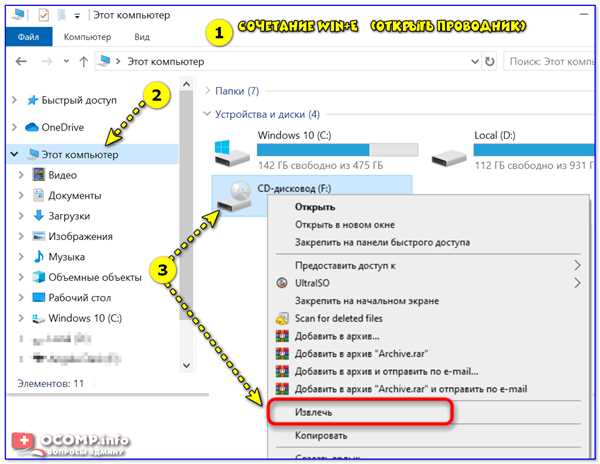
- Уточните модель ноутбука Леново, чтобы облегчить поиск релевантной информации.
- Изучите разделы форума, связанные с вашей проблемой.
- Внимательно прочтите темы, связанные с вашей проблемой, возможно найдете полезные советы и решения.
- Старайтесь формулировать вопросы четко и ясно, чтобы другие пользователи смогли лучше понять вашу проблему.
- Будьте вежливыми и благодарными к другим пользователям, которые пытаются вам помочь.
Однако, перед принятием каких-либо шагов, всегда рекомендуется обратиться к официальному техническому обслуживанию Леново или к специалистам соответствующей службы поддержки.
